Tips på BartCrypt borttagning
BartCrypt är en ransomware-typ infektion som kan snabbt in i ditt system. I de flesta fall, det sprids i spam-mail som en zip-fil, men naturligtvis det kanske hitta andra sätt att ange datorer. När denna infektion går in, låser det omedelbart alla personliga filer (bilder, bilder, video, etc.) som användare hålla på sina datorer.
Om du inte kan komma åt någon av dina filer, och du ser att de har filtillägget. bart.zip, kan du vara säker på att BartCrypt är installerat på datorn och du behöver ta bort BartCrypt. Naturligtvis, försök det att övertyga dig att betala pengar för att få nyckeln för att låsa upp filer;
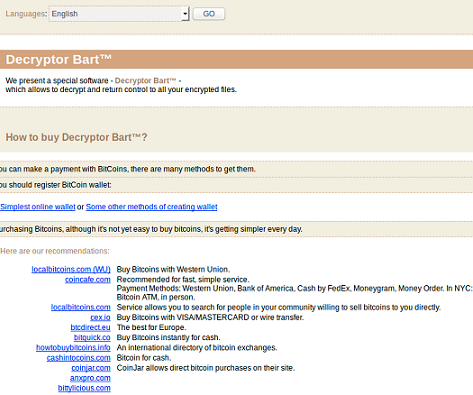 Vi anser dock inte att det är en bra idé att göra det, eftersom du kan förlora dina pengar, men inte får nyckeln. Det blir svårt att ta bort BartCrypt eftersom det är en allvarlig Trojan. Lyckligtvis, vi hjälper dig att bli av med det, så Fortsätt läsa!
Vi anser dock inte att det är en bra idé att göra det, eftersom du kan förlora dina pengar, men inte får nyckeln. Det blir svårt att ta bort BartCrypt eftersom det är en allvarlig Trojan. Lyckligtvis, vi hjälper dig att bli av med det, så Fortsätt läsa!
Hur fungerar BartCrypt?
Du vet redan att BartCrypt kommer att kryptera dina filer. Det är naturligtvis inte det enda det kommer att göra. Man har märkt att denna infektion kommer också ändra användarnas tapeter till recvover.bmp och skapa arkivera återvinna .txt i varje mapp låsta filer. Dessa filer be användarna vad har hänt med sina filer och vad de behöver göra för att låsa upp. Som vi har misstänkt, kommer att BartCrypt be användarna att betala 3 Bitcoins, som är en riktigt stor summa pengar till dekrypteringsnyckeln. Ingen vet ju om nyckeln verkligen kommer att skickas till dig, så inte rekommenderar vi betala pengar. I stället bör du helt enkelt ta bort BartCrypt från din dator. När du gör det, bör du försöka använda en fri fil decryptor. Vissa användare rapporterar att det har hjälpt dem att återhämta sig några av sina filer.
Hur distribueras BartCrypt?
BartCrypt försöker låtsas att ett bra .zip arkivet i spam-mail. Om ofta appeller sig själv pictures.zip eller images.zip att övertyga användare att ladda ner den. Om du har öppnat en .zip arkivet också, har du omedelbart tillåtit BartCrypt att smyga på datorn. Tyvärr, andra ransomware infektioner som finns sprids också detta sätt, så vi föreslår att vara mycket försiktiga hela tiden. Användare som vill garantera systemets säkerhet också måste du skaffa och installera säkerhetsprogram efter det att den BartCrypt.
Hur kan jag avinstallera BartCrypt?
Vi rekommenderar starkt att du inte betala pengar för cyberbrottslingar men, ta i stället bort BartCrypt från webbläsare och sedan försöka återställa filer alternativt. Det är verkligen svårt att genomföra BartCrypt avlägsnande, föreslår vi att du inte ens försöker ta bort det i ett manuellt sätt. I stället bör du helt enkelt skanna din dator med en automatisk malware remover. Ett verktyg för automatisk kommer inte bara ta bort ransomware smitta, men kommer också hitta och eliminera andra befintliga hot som kan vara installerad på din dator och du vet inte något om.
Offers
Hämta borttagningsverktygetto scan for BartCryptUse our recommended removal tool to scan for BartCrypt. Trial version of provides detection of computer threats like BartCrypt and assists in its removal for FREE. You can delete detected registry entries, files and processes yourself or purchase a full version.
More information about SpyWarrior and Uninstall Instructions. Please review SpyWarrior EULA and Privacy Policy. SpyWarrior scanner is free. If it detects a malware, purchase its full version to remove it.

WiperSoft uppgifter WiperSoft är ett säkerhetsverktyg som ger realtid säkerhet från potentiella hot. Numera många användare tenderar att ladda ner gratis programvara från Internet men vad de i ...
Hämta|mer


Är MacKeeper ett virus?MacKeeper är inte ett virus, inte heller är det en bluff. Medan det finns olika åsikter om programmet på Internet, många av de människor som så notoriskt hatar programme ...
Hämta|mer


Även skaparna av MalwareBytes anti-malware inte har varit i den här branschen under lång tid, gör de för det med deras entusiastiska strategi. Statistik från sådana webbplatser som CNET visar a ...
Hämta|mer
Quick Menu
steg 1. Avinstallera BartCrypt och relaterade program.
Ta bort BartCrypt från Windows 8
Högerklicka på din start-meny och välj Alla program. Klicka på Kontrolpanel och gå sedan vidare till Avinstallera ett program. Navigera till det program du vill ta bort, högerklicka på programikonen och välj Avinstallera.


Avinstallera BartCrypt från Windows 7
Klicka på Start → Control Panel → Programs and Features → Uninstall a program.


Radera BartCrypt från Windows XP
Klicka på Start → Settings → Control Panel. Locate and click → Add or Remove Programs.


Ta bort BartCrypt från Mac OS X
Klicka på Go-knappen längst upp till vänster på skärmen och utvalda program. Välj program-mappen och leta efter BartCrypt eller annat misstänkta program. Nu Högerklicka på varje av sådana transaktioner och välj Flytta till papperskorgen, sedan höger klicka på ikonen papperskorgen och välj Töm papperskorgen.


steg 2. Ta bort BartCrypt från din webbläsare
Avsluta oönskade tilläggen från Internet Explorer
- Öppna IE, tryck samtidigt på Alt+T och välj Hantera tillägg.


- Välj Verktygsfält och tillägg (finns i menyn till vänster).


- Inaktivera det oönskade programmet och välj sedan sökleverantörer. Lägg till en ny sökleverantör och Radera den oönskade leverantören. Klicka på Stäng. Tryck samtidigt på Alt+T och välj Internet-alternativ. Klicka på fliken Allmänt, ändra/ta bort oönskad hemsida och klicka på OK.
Ändra Internet Explorer hemsida om det ändrades av virus:
- Tryck samtidigt på Alt+T och välj Internet-alternativ.


- Klicka på fliken Allmänt, ändra/ta bort oönskad hemsida och klicka på OK.


Återställa din webbläsare
- Tryck på Alt+T. Välj Internet-alternativ.


- Öppna fliken Avancerat. Klicka på Starta om.


- Markera rutan.


- Klicka på Återställ och klicka sedan på Stäng.


- Om du inte kan återställa din webbläsare, anställa en välrenommerade anti-malware och genomsöker hela din dator med den.
Ta bort BartCrypt från Google Chrome
- Öppna upp Chrome och tryck samtidigt på Alt+F och välj Inställningar.


- Klicka på Tillägg.


- Navigera till den oönskade pluginprogrammet, klicka på papperskorgen och välj Ta bort.


- Om du är osäker på vilka tillägg som ska bort, kan du inaktivera dem tillfälligt.


Återställ Google Chrome hemsida och standard sökmotor om det var kapare av virus
- Öppna upp Chrome och tryck samtidigt på Alt+F och välj Inställningar.


- Under Starta upp markera Öppna en specifik sida eller en uppsättning sidor och klicka på Ställ in sida.


- Hitta URL-adressen för det oönskade sökvertyget, ändra/radera och klicka på OK.


- Gå in under Sök och klicka på Hantera sökmotor. Välj (eller lag till eller avmarkera) en ny sökmotor som standard och klicka på Ange som standard. Hitta webbadressen till sökverktyget som du vill ta bort och klicka på X. Klicka på Klar.




Återställa din webbläsare
- Om webbläsaren fortfarande inte fungerar som du vill, kan du återställa dess inställningar.
- Tryck på Alt+F.


- Tryck på Reset-knappen i slutet av sidan.


- Tryck på Reset-knappen en gång till i bekräftelserutan.


- Om du inte kan återställa inställningarna, köpa en legitim anti-malware och skanna din dator.
Ta bort BartCrypt från Mozilla Firefox
- Tryck samtidigt på Ctrl+Shift+A för att öppna upp Hantera tillägg i ett nytt fönster.


- Klicka på Tillägg, hitta den oönskade sökleverantören och klicka på Radera eller Inaktivera.


Ändra Mozilla Firefox hemsida om det ändrades av virus:
- Öppna Firefox, tryck samtidigt på Alt+T och välj Alternativ.


- Klicka på fliken Allmänt, ändra/ta bort hemsidan och klicka sedan på OK. Gå nu till Firefox sökmotor längst upp till höger på sidan. Klicka på ikonen sökleverantör och välj Hantera sökmotorer. Ta bort den oönskade sökleverantör och välj/lägga till en ny.


- Tryck på OK för att spara ändringarna.
Återställa din webbläsare
- Tryck på Alt+H.


- Klicka på Felsökinformation.


- Klicka på Återställ Firefox


- Återställ Firefox. Klicka på Avsluta.


- Om det inte går att återställa Mozilla Firefox, skanna hela datorn med en pålitlig anti-malware.
Avinstallera BartCrypt från Safari (Mac OS X)
- Öppna menyn.
- Välj inställningar.


- Gå till fliken tillägg.


- Knacka på knappen avinstallera bredvid oönskade BartCrypt och bli av med alla de andra okända posterna också. Om du är osäker på om tillägget är tillförlitlig eller inte, helt enkelt avmarkera kryssrutan Aktivera för att inaktivera det tillfälligt.
- Starta om Safari.
Återställa din webbläsare
- Knacka på menyikonen och välj Återställ Safari.


- Välj de alternativ som du vill att reset (ofta alla av dem är förvald) och tryck på Reset.


- Om du inte kan återställa webbläsaren, skanna hela datorn med en äkta malware borttagning programvara.
